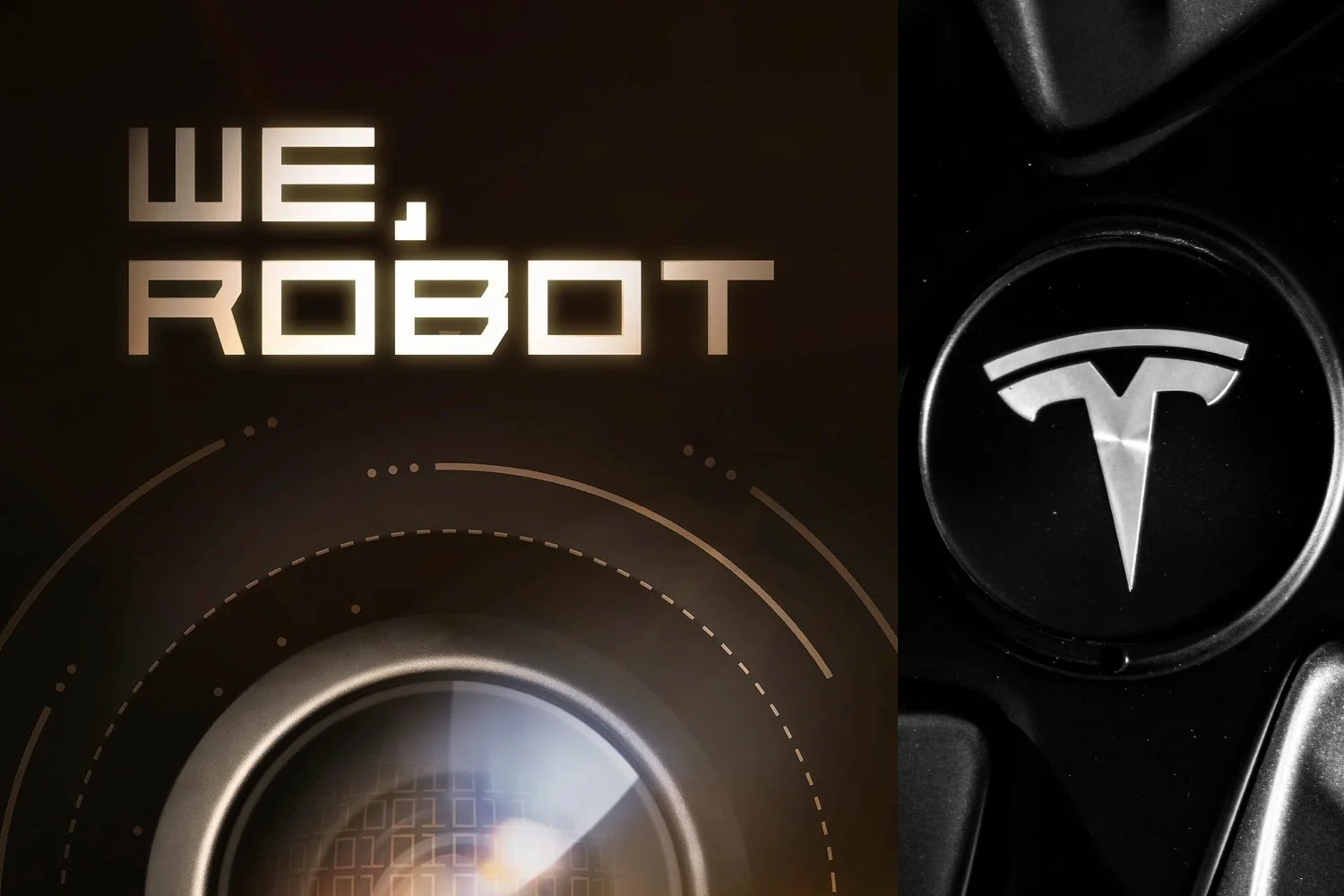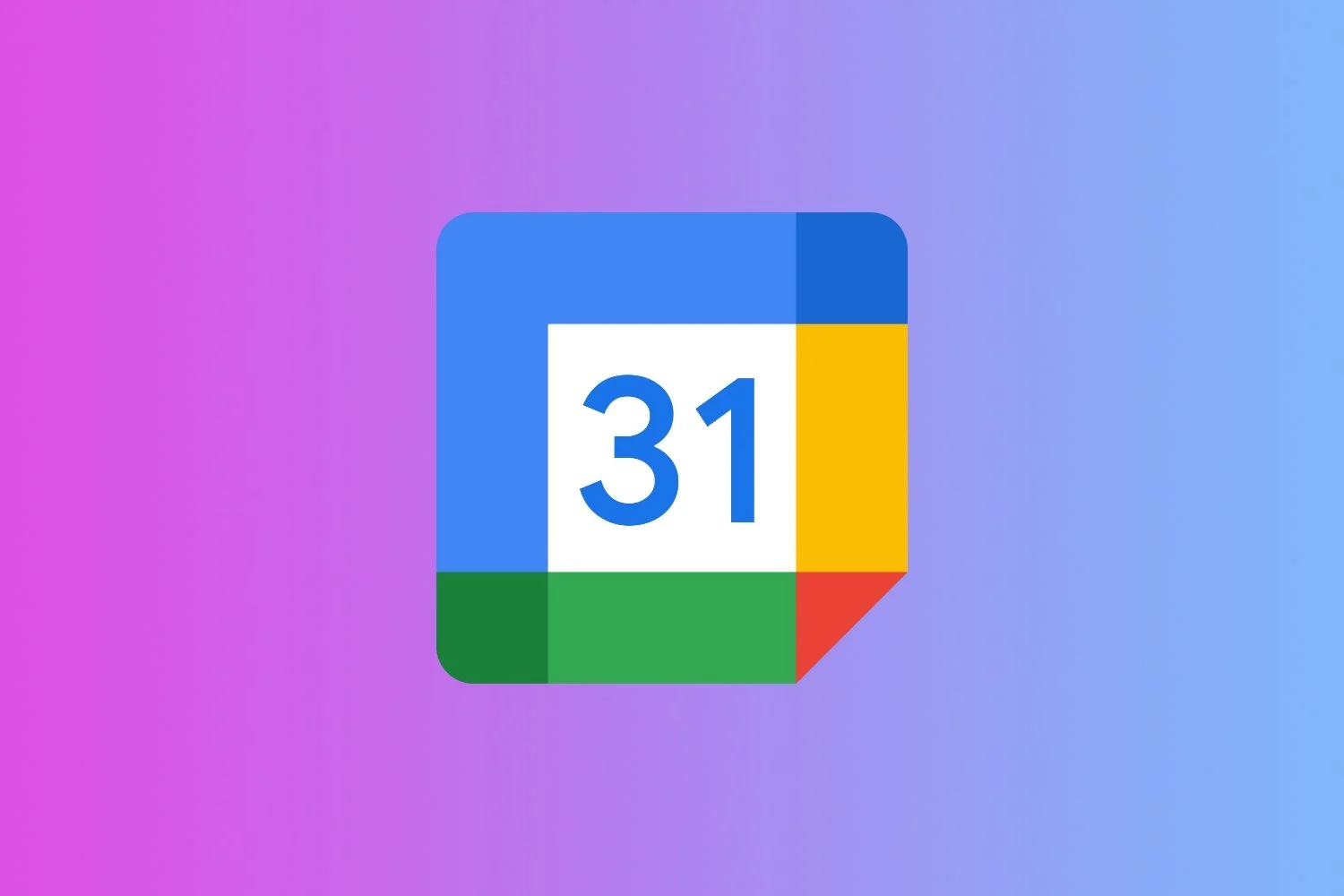每天使用 macOS 幾年並不意味著你已經完美掌握了它。多年來,致力於 macOS 的 Apple 開發人員已經充分完善了該作業系統,使其原生嵌入的功能足以滿足最基本的任務。
作業系統包含大量小功能,有時令人驚訝,但往往是未知的,掌握這些功能後,可以節省您執行最基本任務的寶貴時間。
因為除了傳統的基本鍵盤快速鍵要知道要在 Mac 上有效運作,作業系統本身以及某些本機應用程式都具有可能改變您生活的隱藏功能。這裡有一些。
1.快速隱藏打開的應用程式
如果您需要在有人接近您時快速隱藏螢幕上可見的活動窗口,請注意無需單擊按鈕來最小化窗口。
您可以改為使用鍵盤快捷鍵指令+H(H 為隱藏,或英文隱藏)使活動視窗消失。
2. 快速轉換影像
您無需下載任何第三方應用程式即可在 macOS 上轉換映像。此外,您無需在預覽中逐張打開圖像即可將其匯出為另一種格式。
要在 Mac 上快速轉換圖像,請在 Finder 中右鍵單擊該圖像,然後按一下選單快速行動, 選擇轉換影像。
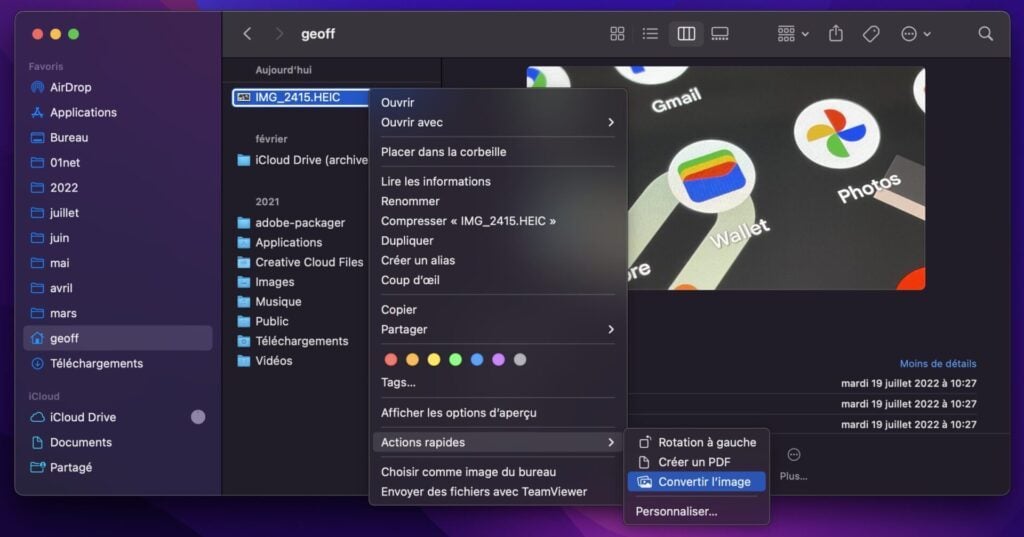
然後選擇您想要取得的圖像格式及其大小,然後按一下按鈕轉變。
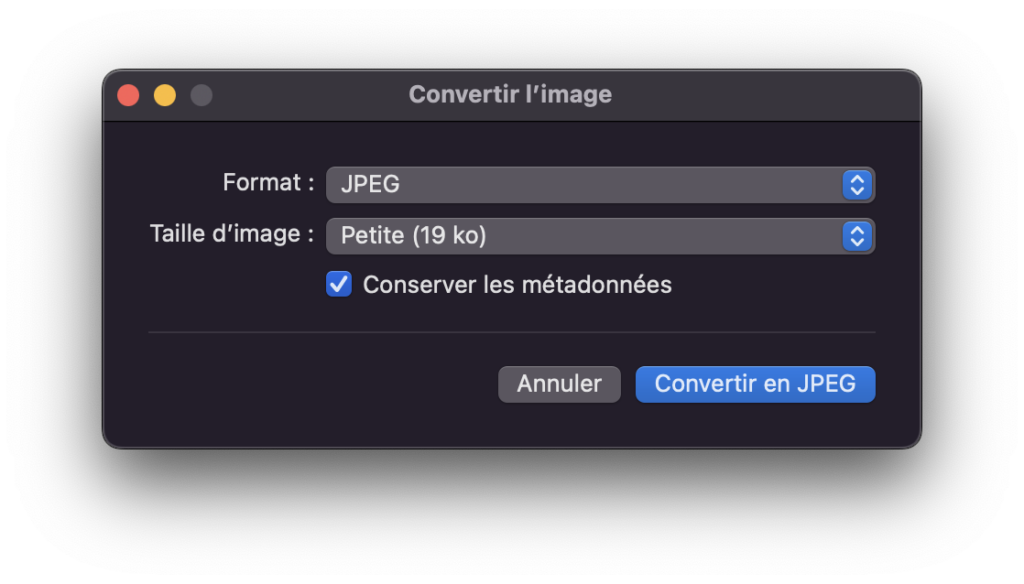
3. 截圖大師
在 macOS 上截取螢幕截圖就像一個或更確切地說三個鍵盤快捷鍵一樣簡單。若要擷取整個螢幕,請使用快捷方式指揮+少校+3。若要選擇要捕捉的區域,請使用指揮+少校+4。然後按空白鍵您將能夠捕獲整個視窗。
最後,要顯示螢幕截圖工具及其所有選項,請使用鍵盤快捷鍵指揮 + 少校 + 5。
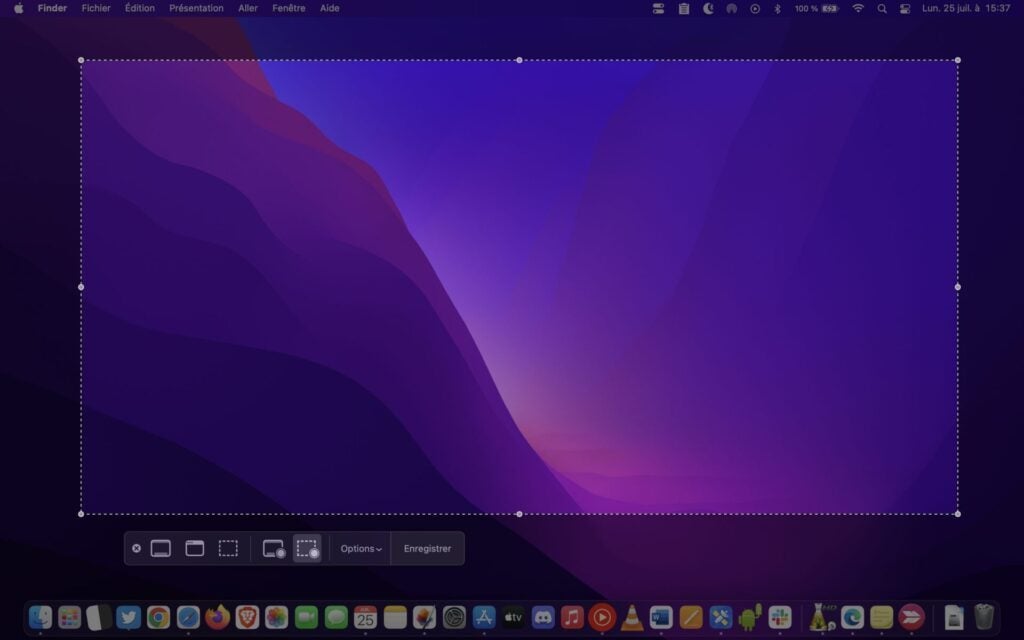
4. 在 Finder 中固定您的工作資料夾
您可能不知道,但是您可以將常規工作目錄固定到收藏夾的發現者以便更快地訪問它。為此,只需將目錄拖放到 Finder 的收藏區即可。
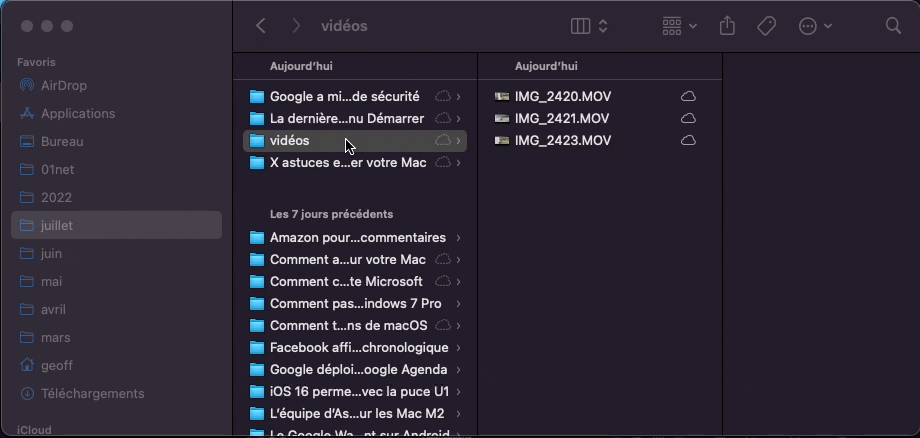
5. 在 Mac 上查看 iPhone 螢幕
雖然可以使用 AirPlay 將 iPhone 上儲存的內容串流傳輸到 Mac,但您也可以劫持該功能以直接在 Mac 上顯示 iPhone 螢幕。
為此,請在您的 iPhone 上部署控制中心,然後只需點擊該圖標鏡像由兩個重疊的矩形表示。在畫面中螢幕鏡像出現時,選擇您的 Mac。然後,您的 iPhone 螢幕應該會自動顯示在您的電腦上。
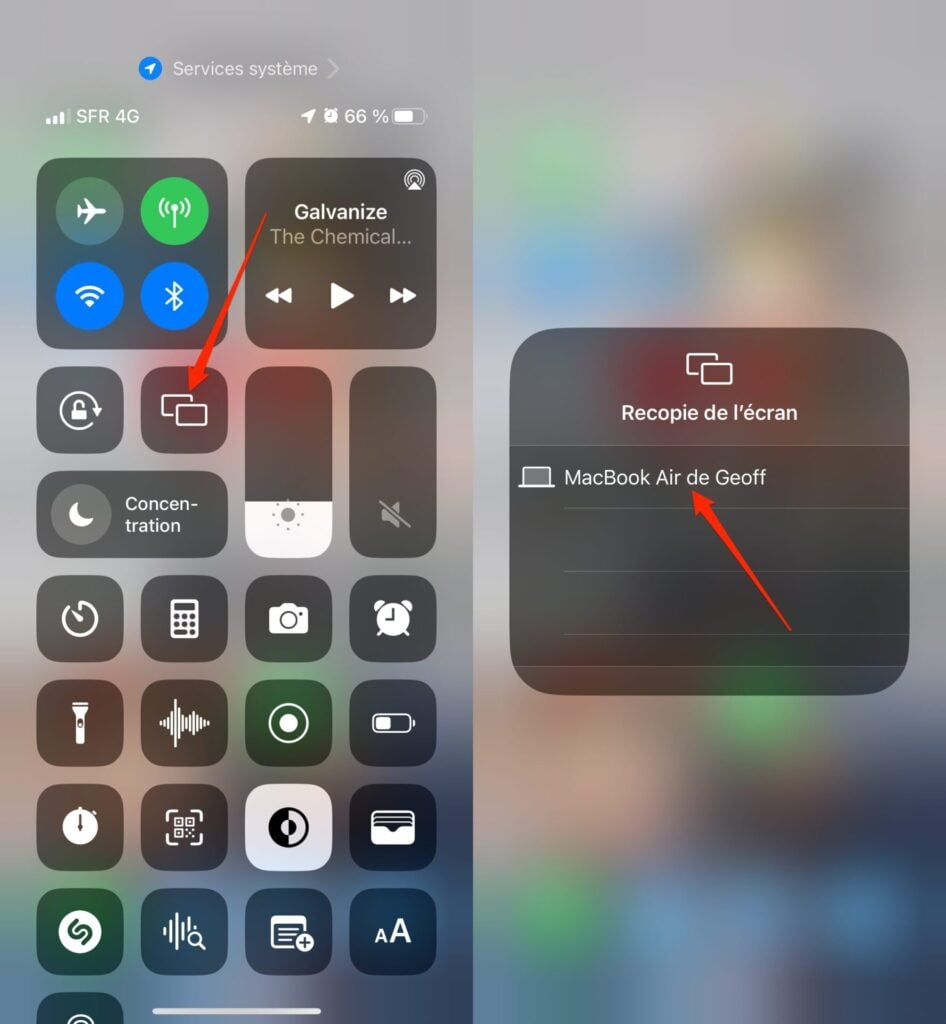
macOS 也支援此功能快時。為此,您只需要一條 Lightning 線即可將 iPhone 連接到 Mac,並且請遵循這些說明。
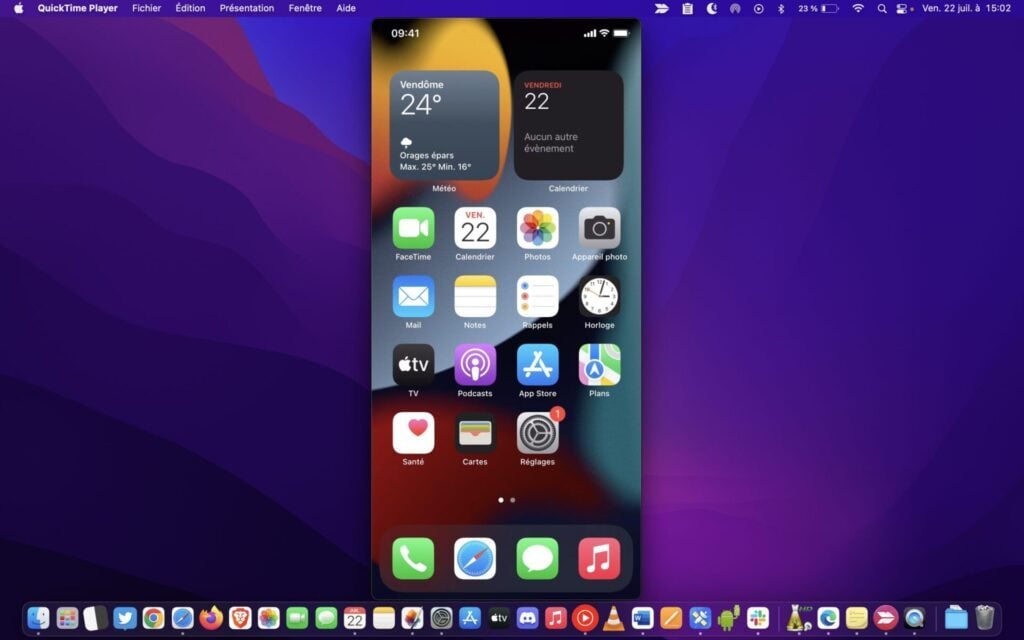
6. 快速編輯視頻
要繼續使用 QuickTime 這個充滿驚喜的影片播放器,您可以使用它來簡單編輯影片。如果您希望將多個影片放在一起並修剪,則無需打開 iMovie、Final Cut 或 Adobe Premiere。 QuickTime 可以完美地完成這項工作。
您已經可以開始直接從發現者。為此,請選擇一個影片並按欄空間顯示預覽。然後點擊視窗右上角的編輯圖示。
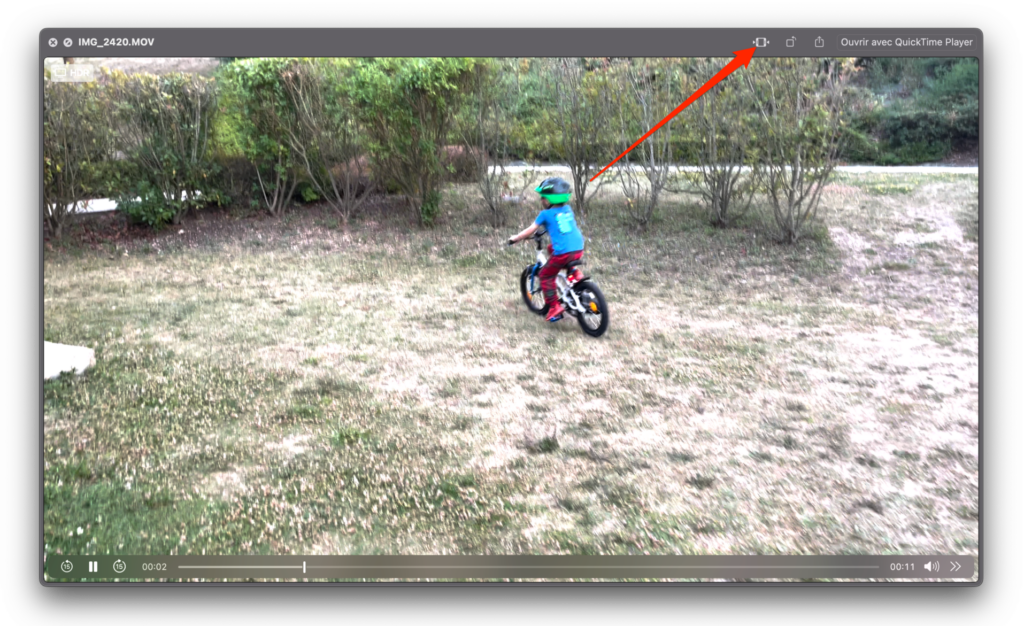
然後,您可以縮短影片以僅選擇您感興趣的段落,然後點擊儲存結束。
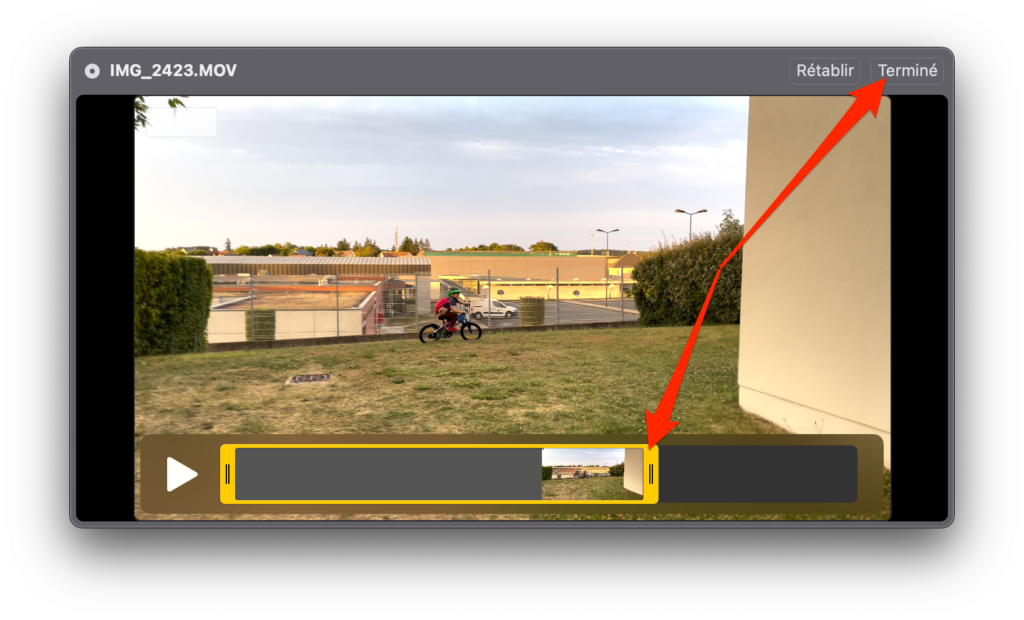
若要依序貼上剪輯,請在 QuickTime 中開啟第一個影片。然後將影片拖放到 QuickTime 中播放的第一個影片的視窗中,以便將其直接添加到第一個影片之後。
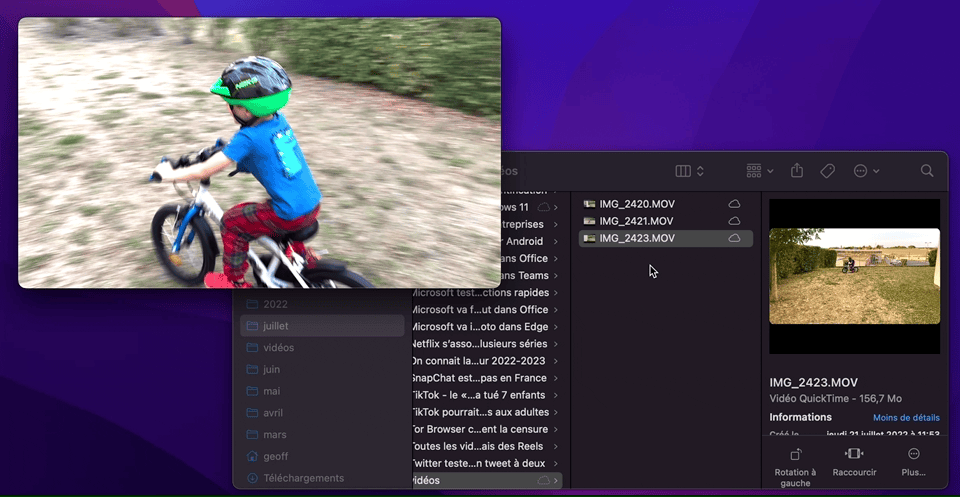
然後點擊好的,然後在選單中文件,選擇出口商喜歡並選擇匯出品質以保存生成的影片。
7. 使用預覽簽署您的文檔
如果您需要在透過電子郵件傳送文檔之前手寫文檔,完全可以在 Mac 上完成此操作。為此,請開啟文件進行登入預覽。然後點擊視窗右上角的圓圈鉛筆圖示以顯示註釋工具。
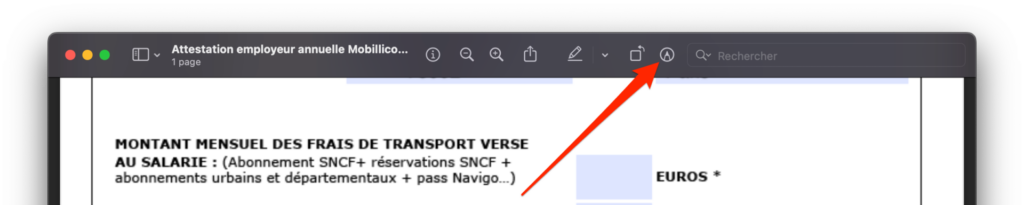
選擇簽名工具,以手寫簽名表示,然後按一下建立簽名。
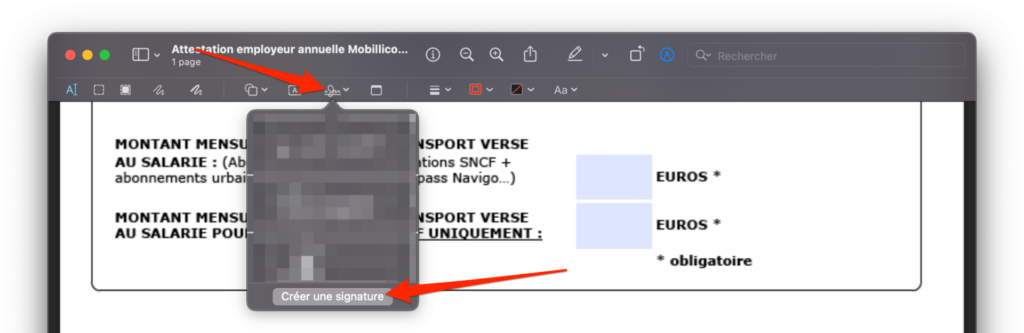
然後選擇您想要用來建立手寫簽名的數位版本的方法。您可以使用觸控板透過 Mac 上的 FaceTime 相機在白紙上拍攝您的手寫簽名照片,甚至更好的是使用 iPhone 的觸控螢幕。
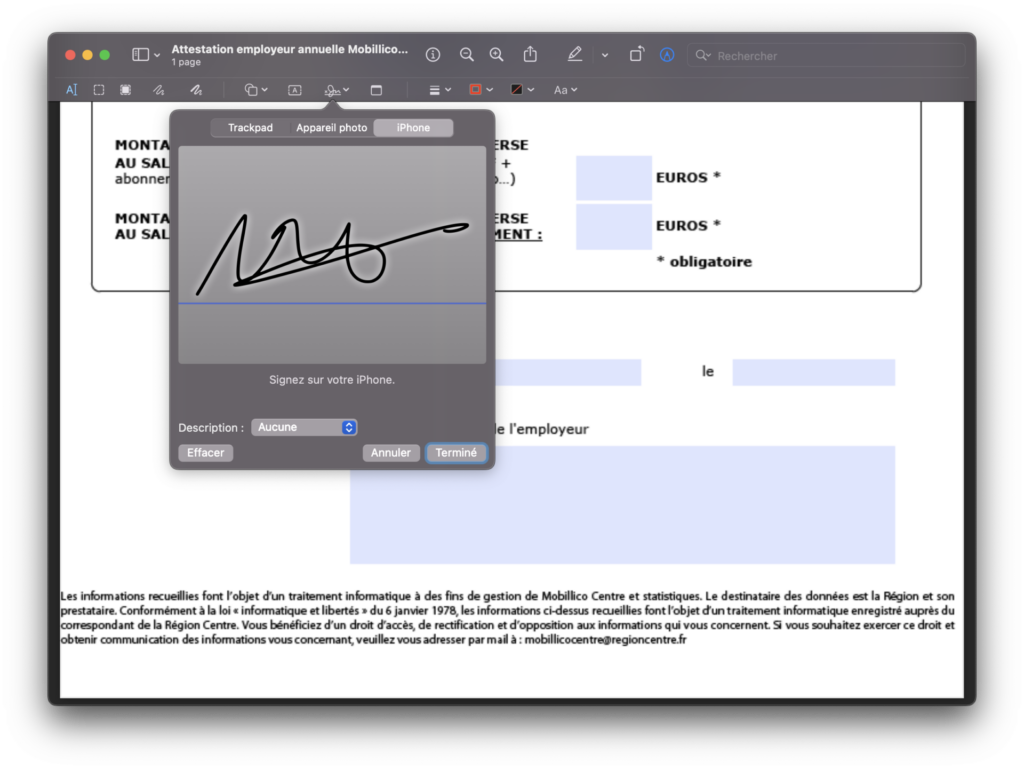
然後,您只需從此選單中選擇您的簽名即可將其顯示在您的文件上。顯然,您可以移動它並修改其大小,以便完全可讀。
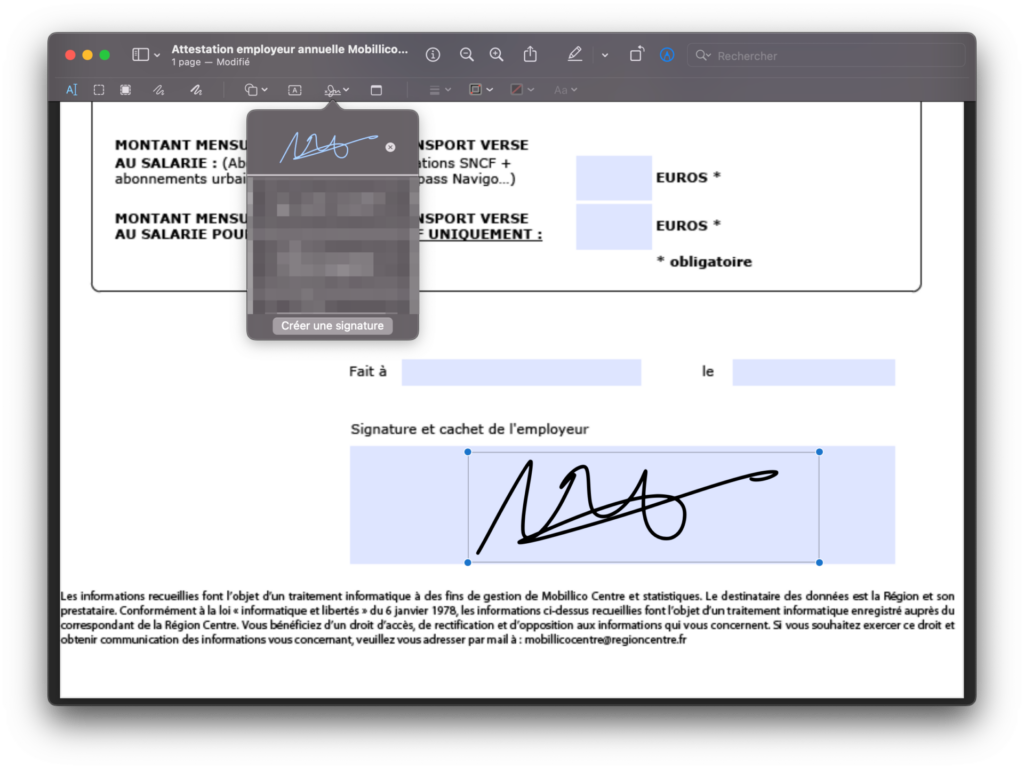
8. 訪問表情符號
您想使用表情符號來強調對話嗎?您可以隨時使用鍵盤快捷鍵在專用視窗中調出它們控制+指令+空格。
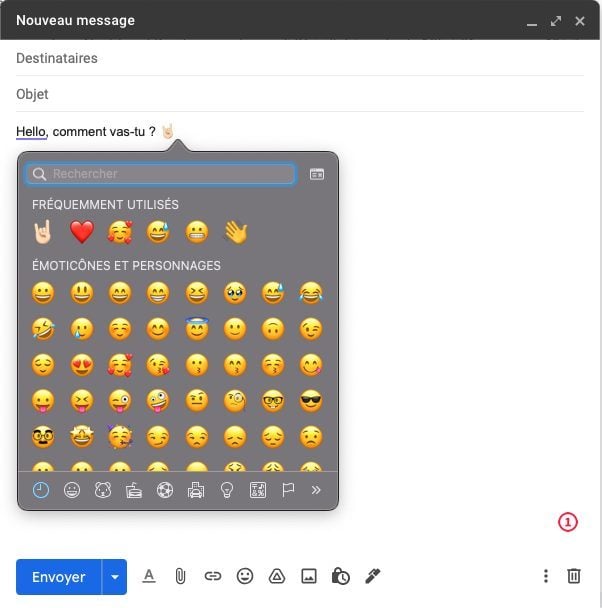
9. 精確控制聲音和亮度
使用媒體控制鍵來管理 Mac 的音量很方便,但仍不如使用控制中心中的滑桿精確。
但是,您可以劃分聲音調整等級以更精確地增加或減少音量。
為此,只需按住按鍵即可可能+選項按下,然後使用鍵盤上的專用鍵調整音量。最重要的是,它還可以透過按鍵來調整螢幕亮度。
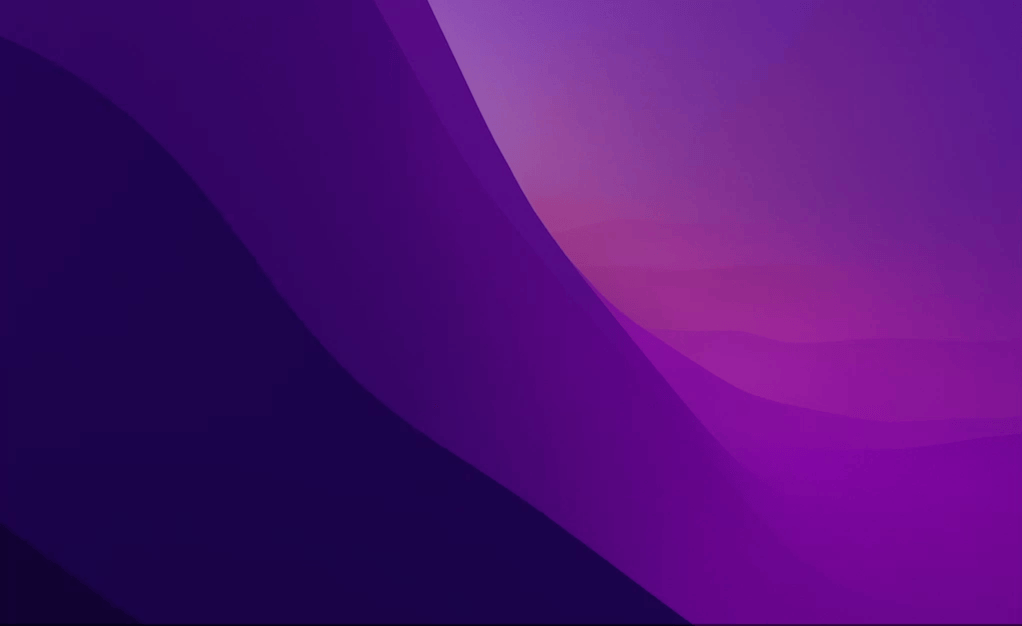
10.隱藏桌面圖標
在電腦上組織文件和文件需要一定的嚴格性。如果您是那種將下載或保存的文檔放在 macOS 桌面上的人,那麼它很快就會變成一個難以閱讀的戰場。
為了始終保持 macOS 桌面乾淨,可以隱藏那裡顯示的圖示。桌面專案在 macOS 主畫面上不可見,但仍可透過專用桌面目錄中的 Finder 存取。
隱藏桌面圖示的官方方法是完全可逆的,但需要使用終端。為此,請打開終端,貼上命令預設寫入 com.apple.finder CreateDesktop false並按 鍵確認進入鍵盤的。
然後您必須重新啟動 Finder 才能使變更生效。然後輸入殺戮查找器在終端中並按進入來驗證。然後,所有 Finder 視窗都應該重新啟動,並且您的桌面上應該沒有任何圖示。
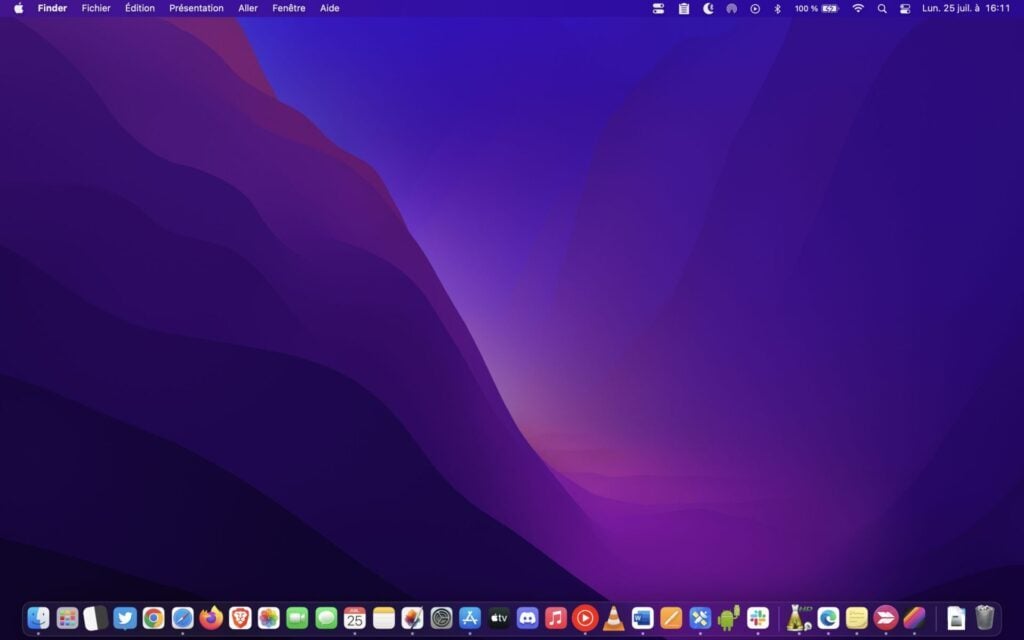
若要返回並再次顯示桌面圖標,請鍵入命令預設寫入 com.apple.finder CreateDesktop true並按進入,然後輸入殺戮查找器 重新啟動 Finder。
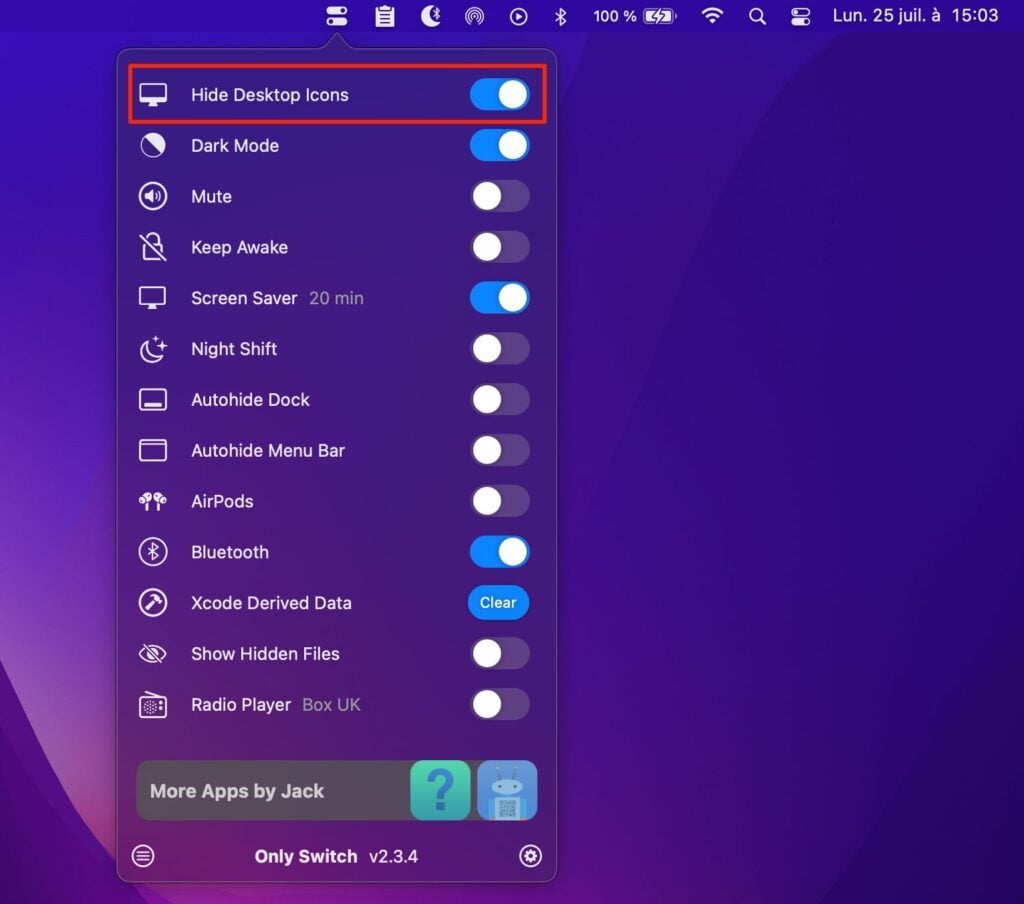
雖然很簡單,但如果您必須經常執行此操作,特別是在向觀眾進行演示之前暫時隱藏辦公室的元素,這種操作很快就會變得具有限制性。
然後您可以致電唯一開關,一個免費開源的第三方應用程序,允許您透過啟動一個簡單的按鈕來執行操作。程式安裝後會直接放置在 macOS 狀態列中,並且還允許您即時啟用或停用深色模式。